Hoe Windows Update-fout 0xca020007 op te lossen?
Als u Windows 11 of Windows 10 probeert bij te werken via Windows Update en u krijgt fout 0xca020007(error 0xca020007) , dan is dit bericht bedoeld om u te helpen. In dit bericht bieden we de oplossingen die u kunt proberen om het probleem op te lossen.
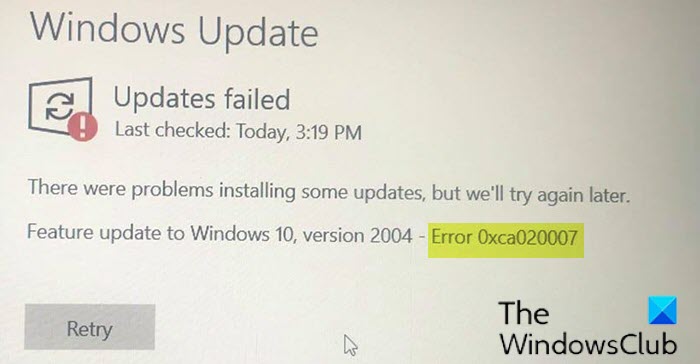
Windows Update-fout 0xca020007
Als u wordt geconfronteerd met deze updatefout voor Windows 11 of Windows 10 v2004 0xca020007(Windows 10 v2004 update error 0xca020007) , kunt u onze aanbevolen oplossingen hieronder proberen in de weergegeven volgorde en kijken of dat helpt om het probleem op te lossen.
- Voer de probleemoplosser voor Windows Update uit
- Wis de cache/componenten van Windows Update
- Voer de SFC- en DISM-scan uit
- Download direct de Windows 11/10 ISO of gebruik de MCT ( Media Creation Tool )
Laten we eens kijken naar de beschrijving van het betrokken proces met betrekking tot elk van de vermelde oplossingen.
1] Voer de probleemoplosser voor Windows Update uit(Run Windows Update Troubleshooter)
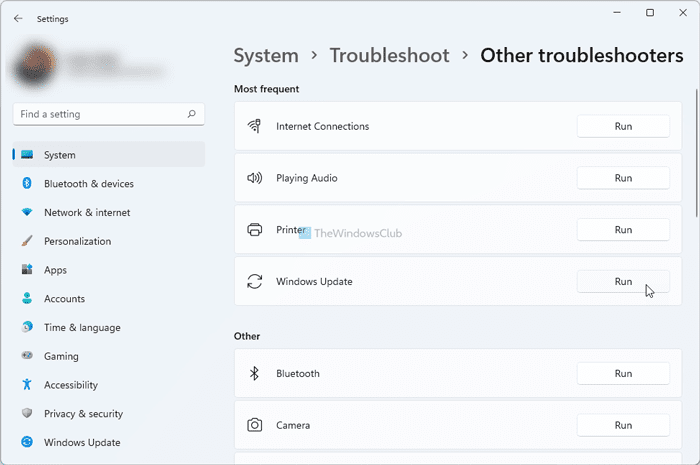
Voor deze oplossing moet u de ingebouwde probleemoplosser voor Windows Update uitvoeren en kijken of dat helpt om het probleem op te lossen. Ga anders(Otherwise) verder met de volgende oplossing als het updaten naar de functie-update(Feature Update) opnieuw mislukt.
2] Wis(Clear) de cache/componenten van Windows Update
De map Softwaredistributie(Software Distribution folder) in het Windows 10 -besturingssysteem is een map in de Windows-map(Windows directory) en wordt gebruikt om tijdelijk bestanden op te slaan die nodig kunnen zijn om Windows Update op uw computer te installeren. Voor deze oplossing moet u de inhoud van de map Softwaredistributie wissen(clear the contents of the Software Distribution folder) en kijken of dat helpt om het probleem op te lossen. Maar als de fout zich blijft voordoen, probeert u de volgende oplossing.
3] Voer de SFC- en DISM-scan uit
Als u systeembestandsfouten heeft, kunt u de fout tegenkomen.
De SFC/DISM is een hulpprogramma in Windows waarmee gebruikers kunnen scannen op beschadigingen in Windows -systeembestanden en beschadigde bestanden kunnen herstellen.
Voor het gemak en gemak kunt u de scan uitvoeren met behulp van de onderstaande procedure.
- Druk op de Windows key + R om het dialoogvenster Uitvoeren op te roepen.
- Typ in het dialoogvenster Uitvoeren kladblok(notepad) en druk op Enter om Kladblok te openen.
- Kopieer en plak de onderstaande syntaxis in de teksteditor.
@echo off date /t & time /t echo Dism /Online /Cleanup-Image /StartComponentCleanup Dism /Online /Cleanup-Image /StartComponentCleanup echo ... date /t & time /t echo Dism /Online /Cleanup-Image /RestoreHealth Dism /Online /Cleanup-Image /RestoreHealth echo ... date /t & time /t echo SFC /scannow SFC /scannow date /t & time /t pause
- Sla het bestand op met een naam en voeg de .bat -bestandsextensie toe - bijvoorbeeld; SFC_DISM_scan.bat .
- Voer het batchbestand herhaaldelijk uit met beheerdersrechten(run the batch file with admin privilege) (klik met de rechtermuisknop op het opgeslagen bestand en selecteer Uitvoeren als beheerder(Run as Administrator) in het contextmenu) totdat het geen fouten meldt.
- Start uw pc opnieuw op.
Controleer tijdens het opstarten op de update en probeer deze te downloaden en te installeren. Als het nog steeds niet lukt, probeer dan de volgende oplossing.
4] Download direct de Windows 11/10 ISO of gebruik de MCT ( Media Creation Tool )
Deze oplossing houdt in dat u het Windows 10 ISO -imagebestand rechtstreeks downloadt van de Microsoft - website. Nadat u de ISO naar een locatie (bij voorkeur de desktop) op uw apparaat hebt gedownload, dubbelklikt u op de ISO - image om deze als een virtuele schijf te koppelen en dubbelklikt u vervolgens op het bestand setup.exe om het upgradeproces ter plaatse te starten. Als u dit probleem echter ondervindt in Windows 11 , volgt u deze handleiding om Windows 11 ISO te downloaden .
U kunt ook de Windows Update Assistant gebruiken om de functie-update te installeren.
Hoe los ik fout 0xca020007 op?
Hier zijn enkele dingen die u kunt doen om de Windows Update -fout 0xca020007 op te lossen. U kunt de probleemoplosser voor Windows Update(Windows Update Troubleshooter) uitvoeren , de cache van Windows Update wissen, Windows Update- componenten opnieuw instellen, Systeembestandscontrole(System File Checker) uitvoeren , enz. Als niets echter helpt, kunt u altijd de Media Creation Tool gebruiken om het officiële ISO -bestand van Windows 11 te downloaden en Windows 10 .
Hoe los ik het initialiseren van Windows Update op?(Windows Update)
Om de Windows Update-status te herstellen In afwachting van installatie of download, initialisatie of downloadfout , moet u de Windows Update-probleemoplosser(Windows Update Troubleshooter) uitvoeren, uw internetverbinding controleren, de Windows Update -service opnieuw opstarten, enz. Afgezien hiervan kunt u de Onmiddellijke installatie Automatische updates toestaan(Allow Automatic Updates immediate installation) aanvinken instelling ook in de Editor voor lokaal groepsbeleid(Local Group Policy Editor) .
Any of these solutions should work for you!
Related posts
Knop Problemen oplossen op de Windows Update-pagina
Best practices om de installatietijden van Windows Update te verbeteren
Waar te vinden en hoe het Windows Update-logboek te lezen in Windows 11/10
Hoe Windows Update-fout 0x80240061 op te lossen?
Andere Microsoft-producten bijwerken met Windows Update
Nieuwe functies in Windows 10 versie 20H2 Update oktober 2020
Fix Windows Update-fout 0x80070005
Hoe Windows Update-componenten te resetten in Windows 11/10
Fix Windows Update Error 0x800f0989 op Windows 11/10
Automatische Windows-update uitschakelen in Windows 11/10
Windows Update-fout 0x800F081F in Windows 11/10
Windows 10 Update Onderhoud Cadans uitgelegd
Windows Update-fout 0x800B0101, er is een fout opgetreden in het installatieprogramma
Hoe u Windows Update-foutcode 80244010 kunt oplossen
Windows Update kan niet worden geïnstalleerd met foutcode 0x8024004a
PowerShell-script om de Windows Update-status te controleren
Fix Windows Update-fout 0x80070659
Fix Windows Update-fout 0x80240439 op Windows 10
Windows Update-fout C8000266 repareren?
Windows Update loopt vast bij het downloaden van updates in Windows 11/10
